2018.9.23(日)17:13投稿
購入した本のオリジナルテーマをダウンロードし、ワードプレスにインストールしようとしたら「最大アップロードファイルサイズを越えています」と出て、インストールできませんでした。お名前.comのサーバーはこのサイズが2Mバイトなので、ちょっと低いですね。
このサイズを上げるにはどうしたらいいか、
ネットで調べてだいたいの要領は分かりました。
⑴Xサーバーなどの場合は、サーバーにログインして変更すればよく、簡単だそうです(ワードプレス(22) httpエラー(1) 参照 タイムアウトの間隔の変更ですが)。
⑵お名前.comの場合は、自分でphp.iniというファイルを作って、サーバーにFTP接続というのをしなければならず、大変そうです。
実際にやってみます。
まず、テキストエディター(メモ帳でもいいです)とFTPソフトをネットからダウンロードします
ダウンロードするとき、「デスクトップにショートカットを作る」にチェックを入れたので、ショートカットができました。テキストエディターは「Crescent Eve」、FTPは「FFFTP(送ってもらったサポートページは、これを使ってます)」をダウンロードしました(どちらも無料です)。
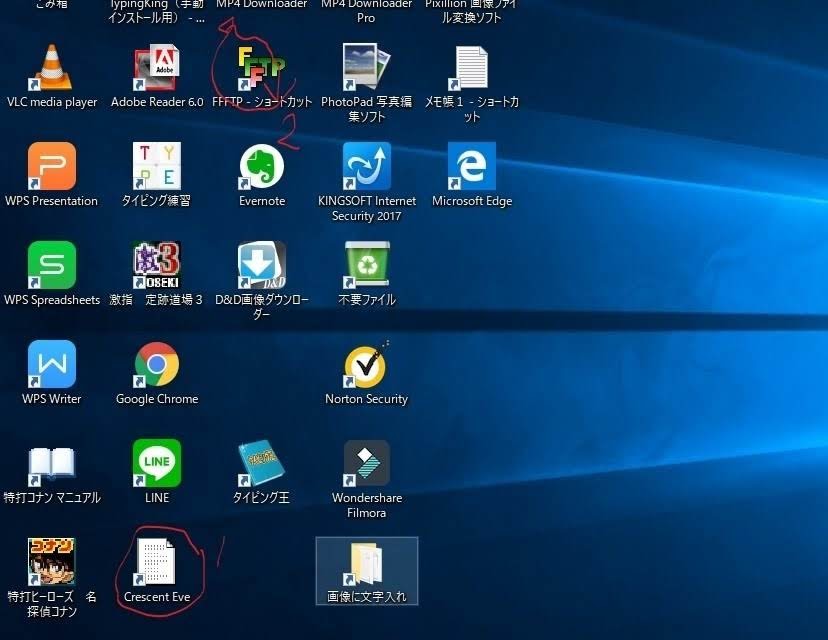
1 テキストエディタ 2 FTPソフト
1 のテキストエディタを開き、次の様に入力しました
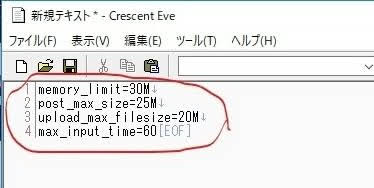
3が最大アップロードファイルサイズです。2は3より大きい数に、1は2より大きい数に、しなければなりません。1〉2〉3です。
※1~3の数字の後に、メガバイトのMを付けなければなりません。
右上のXで閉じようとすると「保存しますか」と出るので、保存を選択→
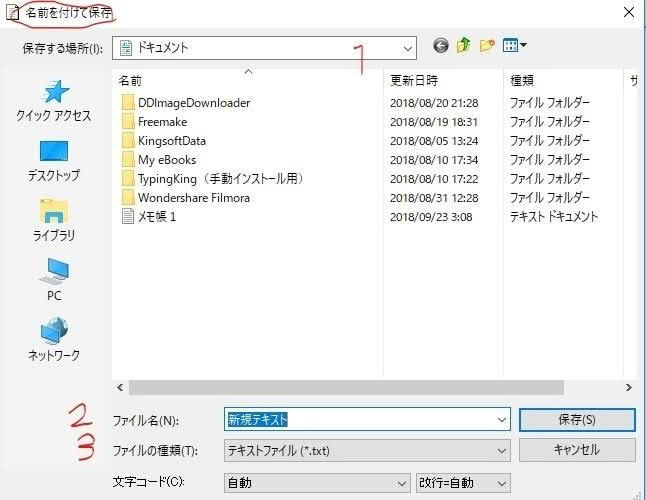
「名前を付けて保存」の画面になります。
1 保存場所 変えられますが、ドキュメントのままにします。
2 ファイル名 「php.ini」と入力します。
3 ファイルの種類 「すべてのファイル」を選択した方がいいそうです。そうしないと拡張子「.ini」が消えるかもしれません
→「保存」クリック
FTP情報の確認
お名前.comナビにログイン→共用サーバー→右側のコントロールパネルにログイン→画面右上のWeb設定より「FTP・SSHアカウント」をクリック→表示された「アカウント」「パスワード」「FTPサーバー名」を控える。
2 のFTPソフト(FFFTP)を開き、サポートページを見ながら接続しました
FFFTP`ソフトを開きます。→

「新規ホスト」をクリックします。→
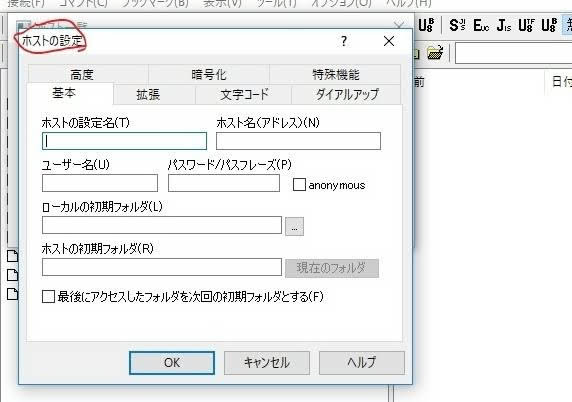
「ホストの設定」画面になります。
ホストの設定名:任意
ホスト名(アドレス):ftp.ドメイン名(ftp.ichan.work)
ユーザー名:コントロールパネルで確認したFTPアカウント
パスワード/パスフレーズ:コントロールパネルで確認したFTPパスワード
→「OK」クリック→
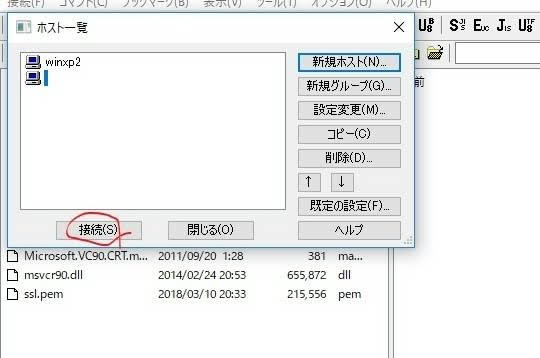
ホスト一覧に戻ります。「接続」をクリックします→
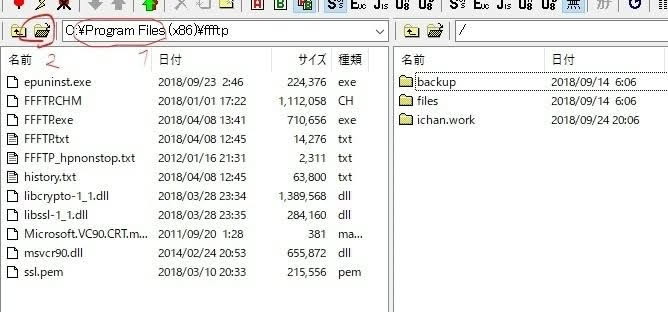
接続できました。左側に入っているのがパソコンのファイル、右側に入っているのがサーバーのファイル(フォルダ)です。パソコン側に、php.iniが見あたりません。
※ 他の名前に変わってしまったのか、と思いました。一番上の一番日付の新しいファイルをサーバー側に入れましたが、ファイルが違っていました。失敗です(-_- ) 本のテーマをインストールするのを諦めるか、サーバーをXサーバーに替えなければならないと思いました。しかし、もう一度お名前.comに聞いてみる事にしました。接続画面をスクリーンショットで撮って、それを添付して問い合わせました。パソコン側のフォルダが「プログラムファイル」になっているので、それを替えなければならないと言うことです。替え方も教えてもらいました。
パソコン側のフォルダを、「ドキュメント」に替えます
1 パソコン側のファイルは「プログラムファイル」になってます。
2 その左のファイルが開いた形のアイコンをクリック→
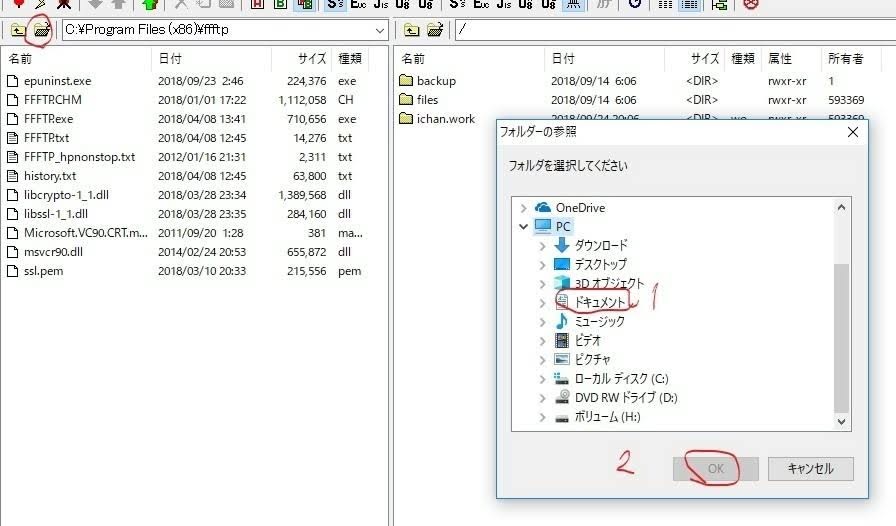
1 「ドキュメント」を選び、2 「OK」クリック→
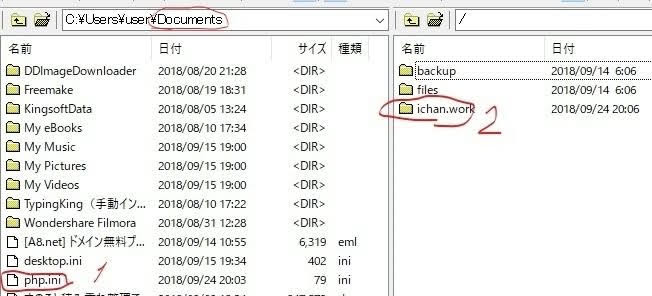
ファイル名がドキュメントに変わりました。
1 php.iniが入ってます。
php.iniをサーバー側に入れます
2 サーバー側の「ichan.work」を開きます(開かないと、php.iniをサーバー側に入れられません)。→
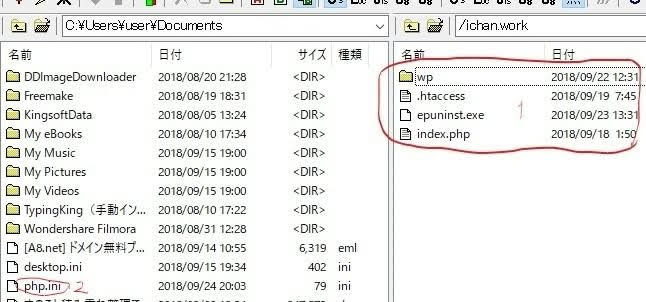
1 ichan.workが開きました。
2 パソコン側のphp.iniをドラッグして(左クリックしたまま動かし)、サーバー側でドロップします(左クリックを止めます)。→
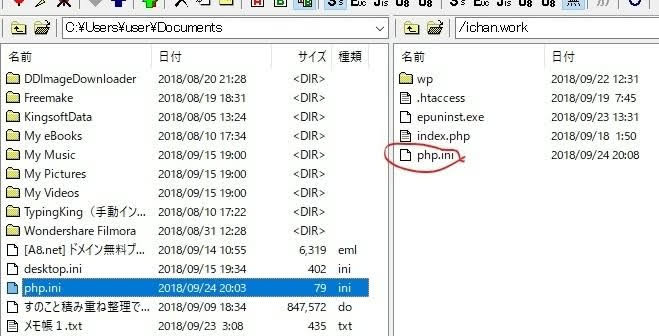
php.iniがサーバー側へ入りました。
php.iniを開いてみました。→
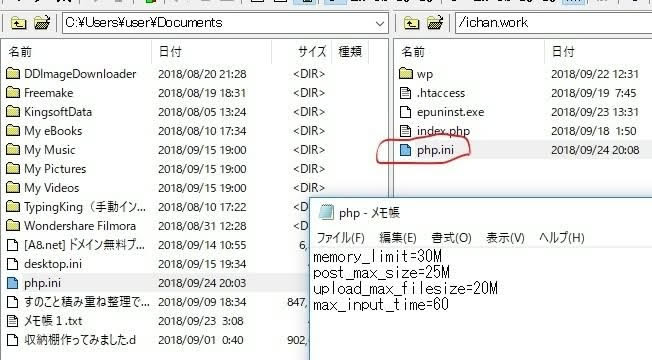
確かに、作成したファイルです。
ワードプレスでテーマのインストールをやってみました
成功しました。
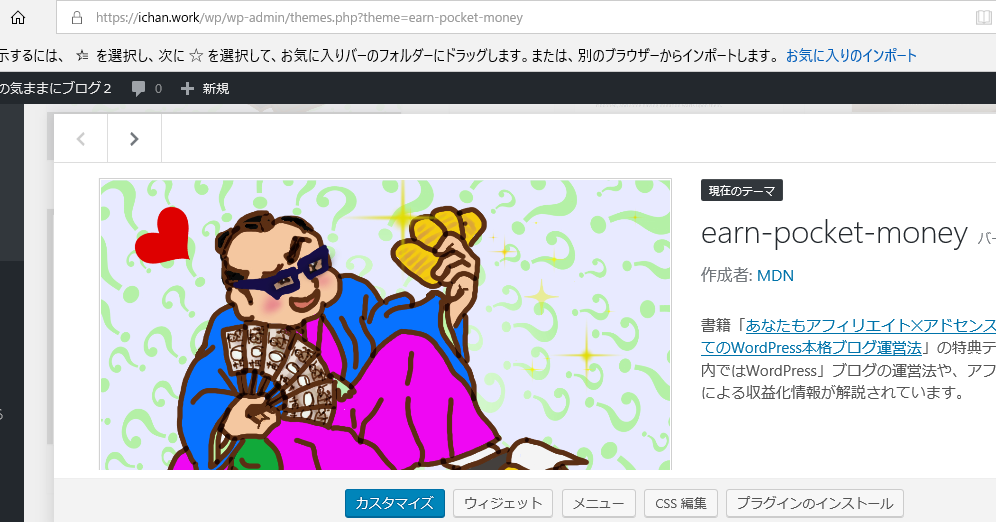
「earn-pocket-money(お小遣い稼ぎ)」というテーマが、 インストールされてます。
参考までに
お名前.comの場合について説明したブログがあったので、URLを貼っておきます。

また、お名前.comに問い合わせたら、FTPについてのサポートページを送ってくれたので、これも貼っておきます。
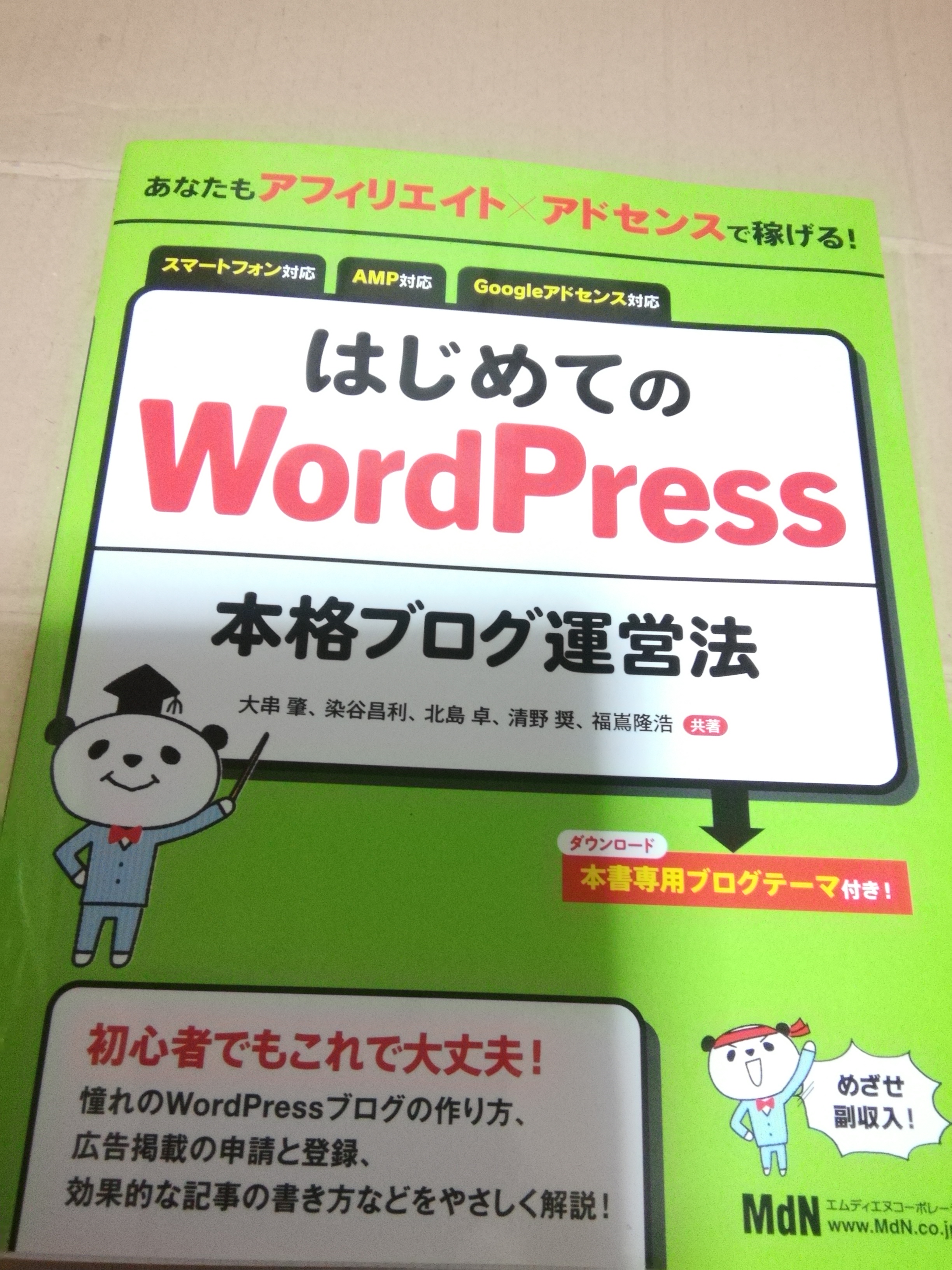
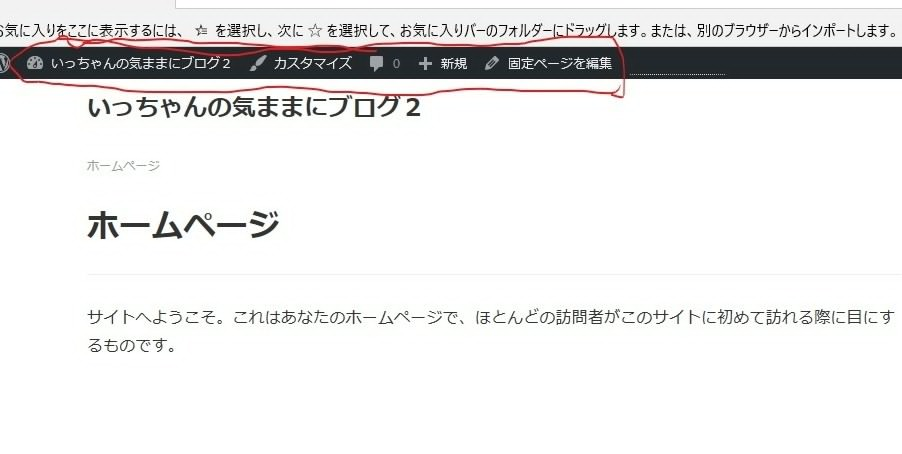
コメント